WPS PPT更改幻灯片默认保存格式的方法
时间:2024-01-30 13:33:33作者:极光下载站人气:44
很多小伙伴在选择演示文稿的编辑软件时,都会将Wps软件作为首选,因为在wps软件中,我们不仅可以在幻灯片中插入各种内容,还可以将幻灯片保存为各种格式。有的小伙伴在使用WPS软件对演示文稿进行编辑的过程中想要更改演示文稿的默认保存格式,但又不知道该在哪里找到相关设置。其实很简单,我们只需要进入WPS的“选项”页面,然后在“常规与保存”设置页面中打开“将WPS演示文件存为”选项,就能选择幻灯片的默认保存格式了。有的小伙伴可能不清楚具体的操作方法,接下来小编就来和大家分享一下WPS PPT更改幻灯片默认保存格式的方法。
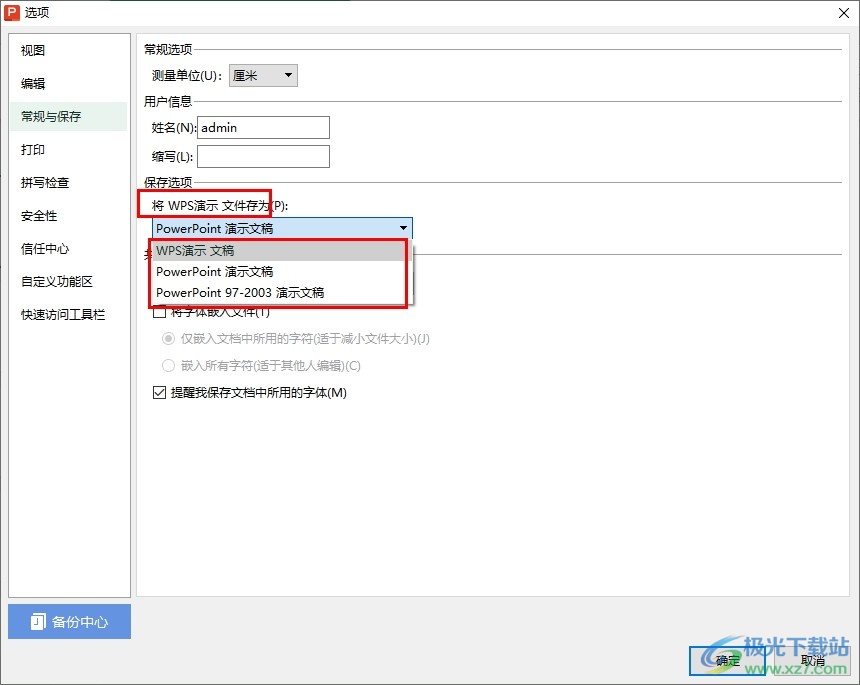
方法步骤
1、第一步,我们点击打开电脑中的WPS软件之后,再在WPS页面中双击打开一个演示文稿
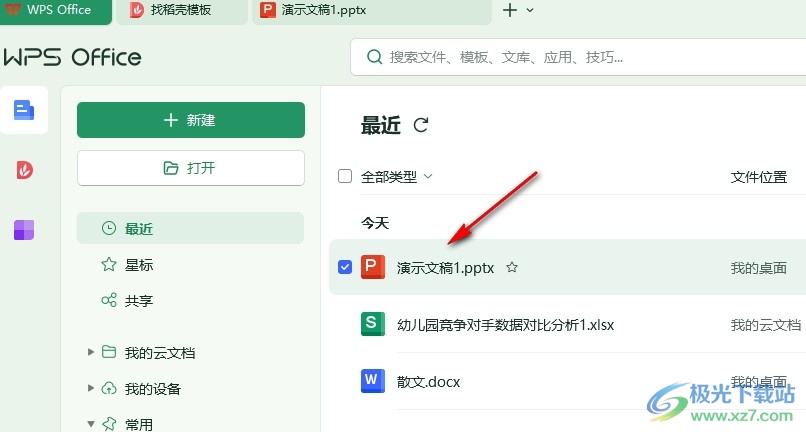
2、第二步,打开演示文稿之后,我们在演示文稿的工具栏中点击打开“文件”选项
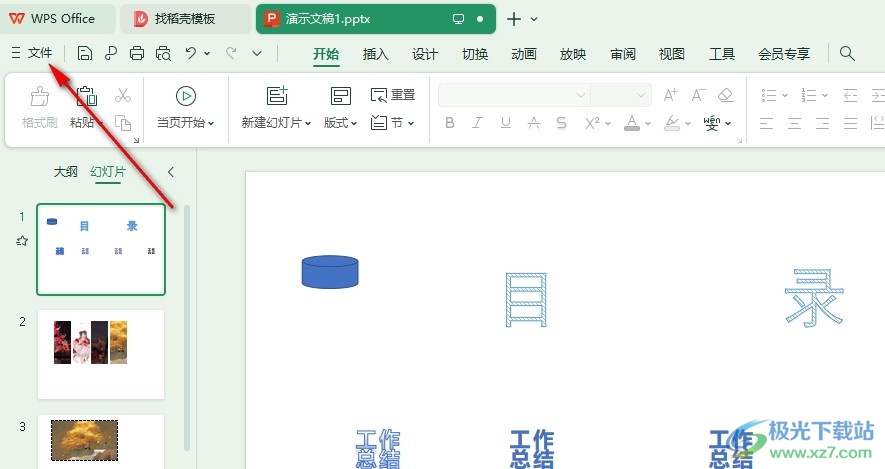
3、第三步,进入“文件”页面之后,我们在该页面中找到“选项”,点击打开该选项
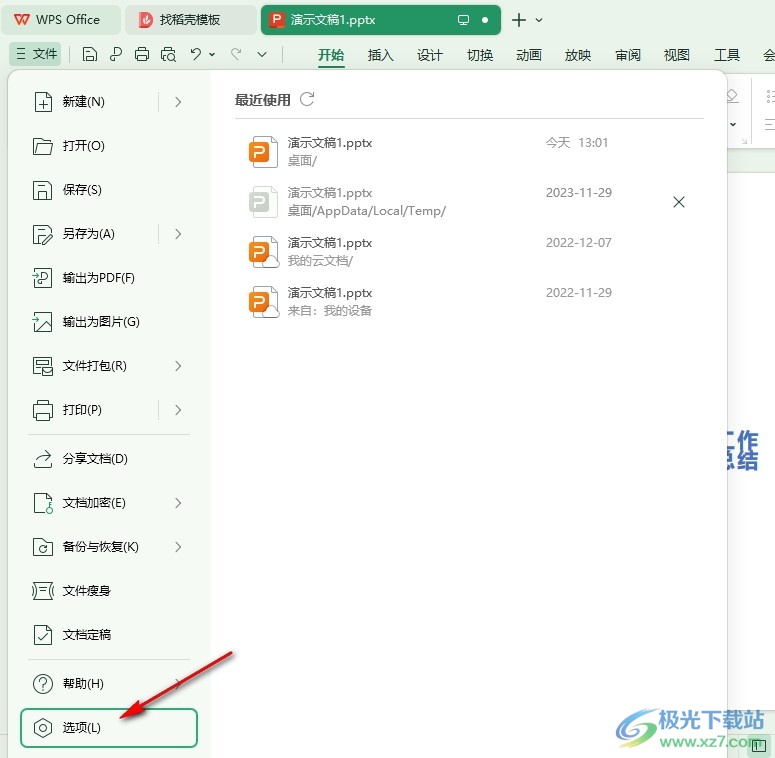
4、第四步,打开“选项”之后,我们在“常规与保存”设置页面中点击打开“将WPS演示文件存为”选项
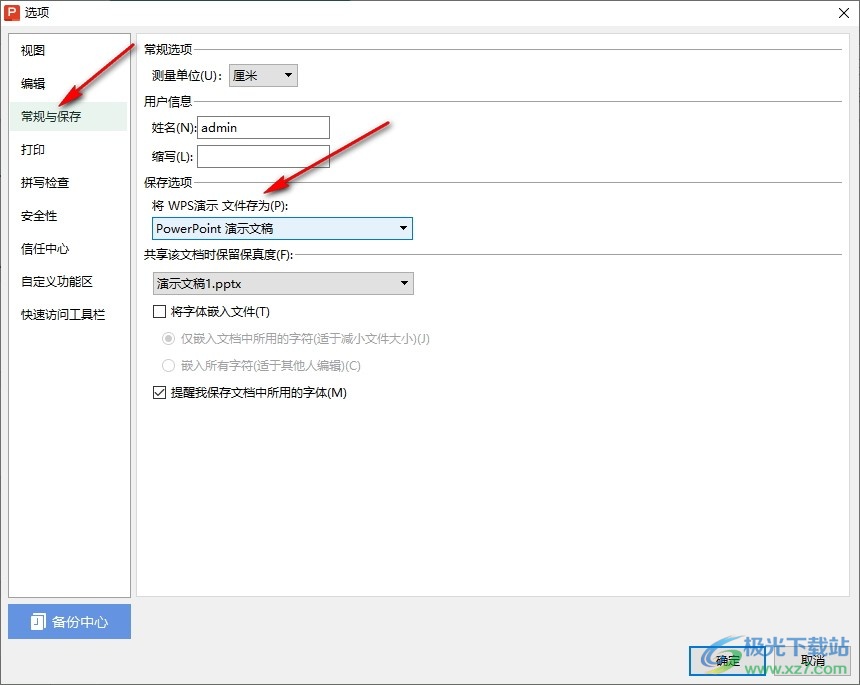
5、第五步,最后我们在“将WPS演示文件存为”的下拉列表中选择自己需要的格式,再点击“确定”选项即可
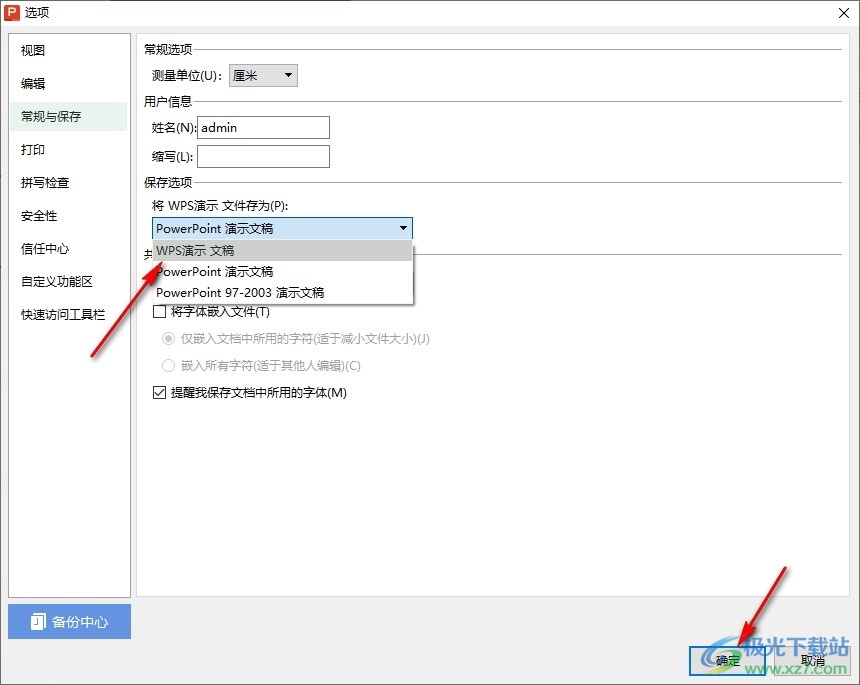
以上就是小编整理总结出的关于WPS PPT更改幻灯片默认保存格式的方法,我们打开WPS演示文稿中的“文件”选项,接着在弹框中打开“选项”,然后在“常规与保存”设置页面中打开“将WPS演示文件存为”选项,最后在下拉列表中选择好格式,再点击确定选项即可,感兴趣的小伙伴快去试试吧。

大小:240.07 MB版本:v12.1.0.18608环境:WinAll, WinXP, Win7, Win10
- 进入下载
相关推荐
热门阅览
- 1百度网盘分享密码暴力破解方法,怎么破解百度网盘加密链接
- 2keyshot6破解安装步骤-keyshot6破解安装教程
- 3apktool手机版使用教程-apktool使用方法
- 4mac版steam怎么设置中文 steam mac版设置中文教程
- 5抖音推荐怎么设置页面?抖音推荐界面重新设置教程
- 6电脑怎么开启VT 如何开启VT的详细教程!
- 7掌上英雄联盟怎么注销账号?掌上英雄联盟怎么退出登录
- 8rar文件怎么打开?如何打开rar格式文件
- 9掌上wegame怎么查别人战绩?掌上wegame怎么看别人英雄联盟战绩
- 10qq邮箱格式怎么写?qq邮箱格式是什么样的以及注册英文邮箱的方法
- 11怎么安装会声会影x7?会声会影x7安装教程
- 12Word文档中轻松实现两行对齐?word文档两行文字怎么对齐?
网友评论